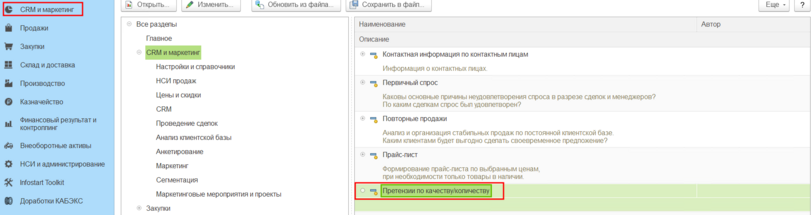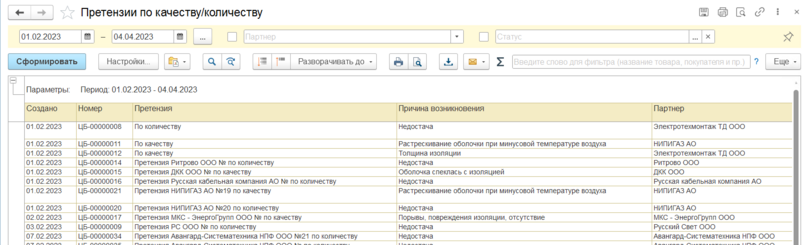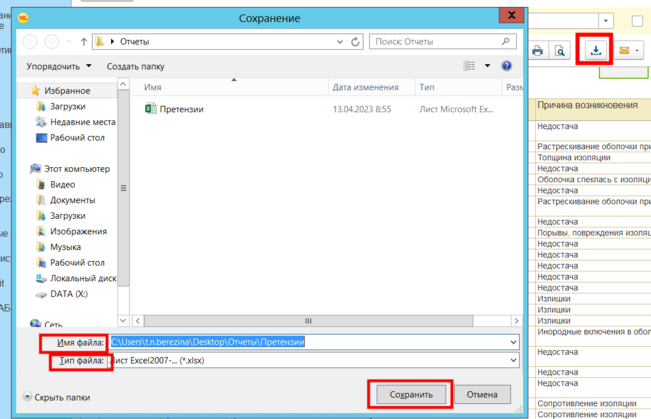Работа с отчетом "Претензии по качеству/количеству": различия между версиями
Перейти к навигации
Перейти к поиску
(Добавляет новую инструкцию) |
мНет описания правки |
||
| (не показана 1 промежуточная версия этого же участника) | |||
| Строка 9: | Строка 9: | ||
[[Файл:Настройка формирования отчета.png|центр|мини|810x810пкс]] | [[Файл:Настройка формирования отчета.png|центр|мини|810x810пкс]] | ||
Возможно не устанавливать отбор по партнеру и статусу, в этом случае отчет сформируется по всем партнерам за заданный период и будет учитывать все статусы документа "Претензия клиента". | Возможно не устанавливать отбор по партнеру и статусу, в этом случае отчет сформируется по всем партнерам за заданный период и будет учитывать все статусы документа "Претензия клиента" | ||
Отчет сформирован | |||
[[Файл:Сформированный отчет.png|центр|мини|802x802пкс]] | |||
Сформированный отчет можно сохранить нажав на кнопку "Сохранить сформированный файл" , в открывшейся форме выбрать место размещения файла, задать Имя файла и Тип файла, нажать кнопку "Сохранить" | |||
[[Файл:Сохранение отчета.png|центр|мини|651x651пкс]]Работа с настройками отчета описана в инструкции [[Работа с отчетами (размещение, настройка, формирование)]]. | |||
Текущая версия от 04:01, 13 апреля 2023
Отчет "Претензии по качеству/количеству" размещен в разделе "CRM и маркетинг" - "Отчеты по CRM и маркетингу" - Все отчеты
Для формирования отчета необходимо:
- Установить период за который будет сформирован отчет
- Выбрать партнера (из справочника) по которому будет сформирован отчет (при необходимости формирования отчета по отдельному контрагенту)
- Установить статус претензии (при необходимости)
- Нажмите кнопку "Сформировать"
Возможно не устанавливать отбор по партнеру и статусу, в этом случае отчет сформируется по всем партнерам за заданный период и будет учитывать все статусы документа "Претензия клиента"
Отчет сформирован
Сформированный отчет можно сохранить нажав на кнопку "Сохранить сформированный файл" , в открывшейся форме выбрать место размещения файла, задать Имя файла и Тип файла, нажать кнопку "Сохранить"
Работа с настройками отчета описана в инструкции Работа с отчетами (размещение, настройка, формирование).